相信很多小伙伴在一些平台提交个人照片的时候总是会受到图片尺寸和大小的约束,那么如何利用PS来裁剪大小呢。
比如说我们需要一张2.5cm*3.5cm,大小为200KB以内的图片。
打开PS,选择【裁剪】,在左上方约束自己想要的比例,2.5:3.5,右方勾选√
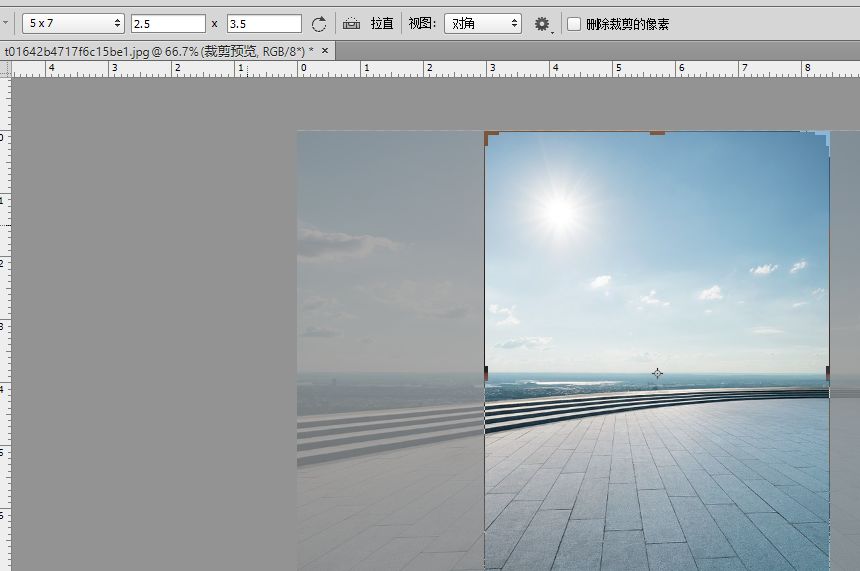
点击【图像-图像大小】,设置尺寸和分辨率。一般来说,固定尺寸的照片,图像的分辨率越高,所包含的像素就越多,图像就越清晰,所占内存越大。
可以根据自己的需要选择合适的分辨率,这里选择的是分辨率200,点击确定。
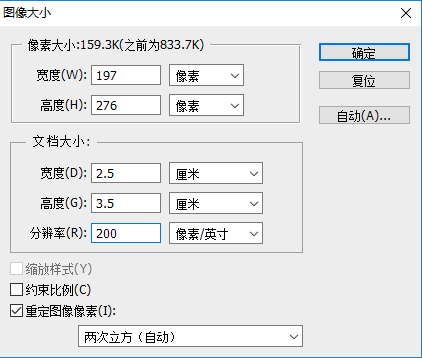
点击保存即可,不同的品质对应的图片内存大小不同,勾选预览可以看到图片的实际大小。
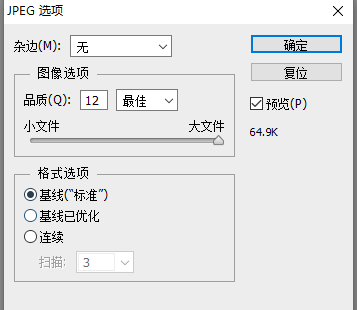
那么小伙伴们喜欢在社交平台分享一些自己喜欢的格式为gif的动图图片,总是会遇到图片过大而无法上传的情况。那么我们如何利用PS里缩小这些GIF格式的图片大小呢?
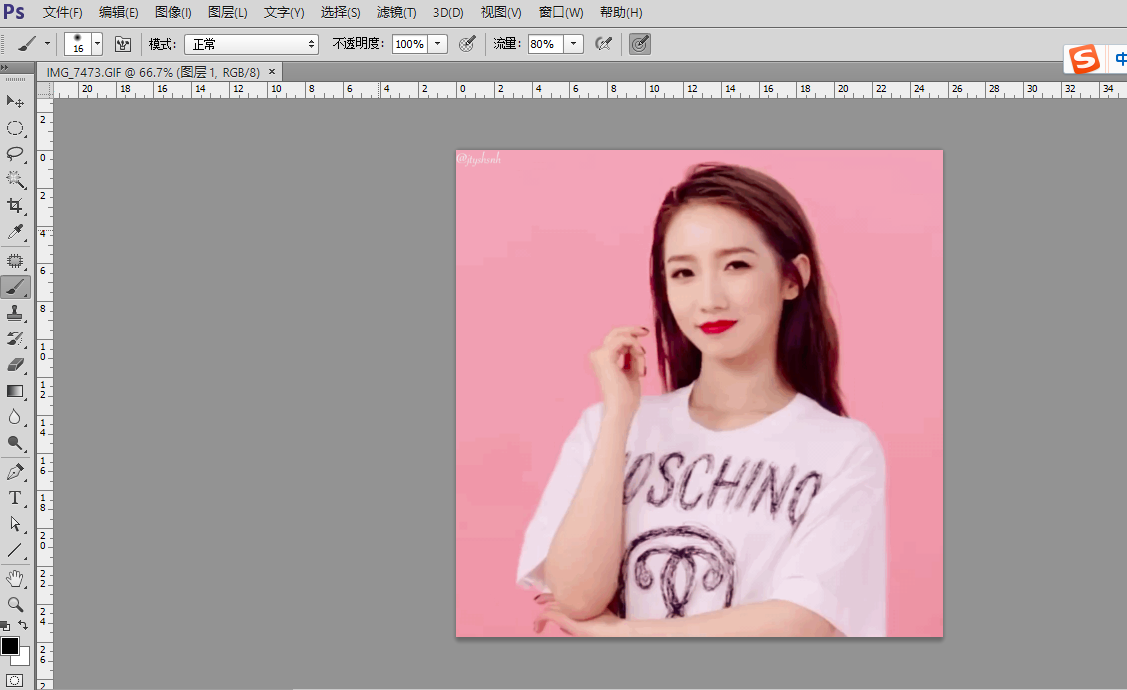
将图片在PS中打开以后,点击【文件-存储为Web所用格式】
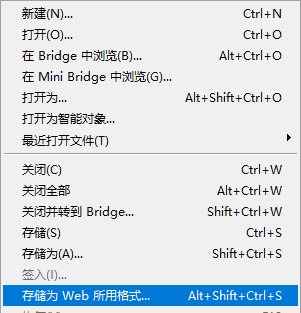
这样我们在弹出图框的百分比中输入合适的大小,比如说80%等,就可以降低图片的大小。点击回车之后,就可以在左边看到处理后的图片大小。你只需要调整到刚刚好适合的大小即可。如果压缩太大的话图片会不清晰。
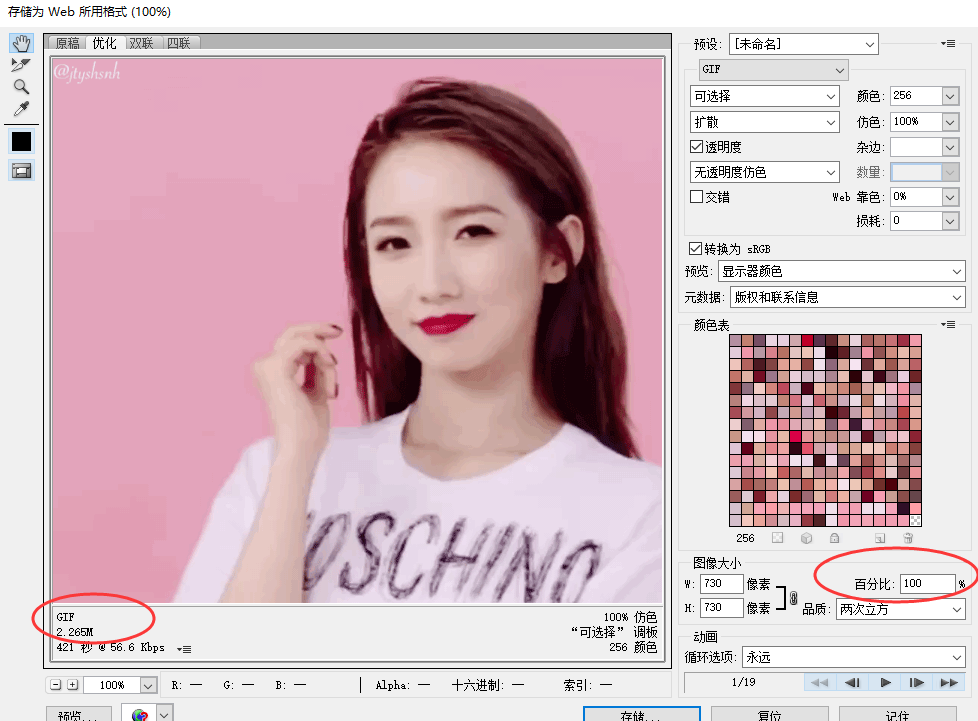
这样我们就可以上传了







